Belangrijk: Een deel van de inhoud in dit onderwerp is mogelijk niet van toepassing op alle talen.
U kunt snel gegevens filteren op basis van visuele criteria, zoals tekenkleur, celkleur of pictogrammensets. En u kunt filteren op opgemaakte cellen, toegepaste celstijlen of gebruikte voorwaardelijke opmaak.
-
Klik in een bereik van cellen of in een tabelkolom op een cel die de celkleur, de tekenkleur of het pictogram bevat waarop u wilt filteren.
-
Klik op het tabblad Gegevens op Filter.

-
Klik op de pijl

-
Selecteer onder Filter in het snelmenu Op kleur de optie Celkleur, Tekenkleur of Celpictogram en klik vervolgens op de criteria.
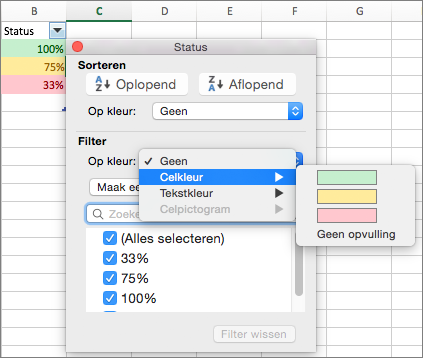
Zie ook
Gegevens markeren met gegevensbalken, kleurenschalen en pictogrammensets










